 カテゴリ
カテゴリ
パソコン関連のお得情報

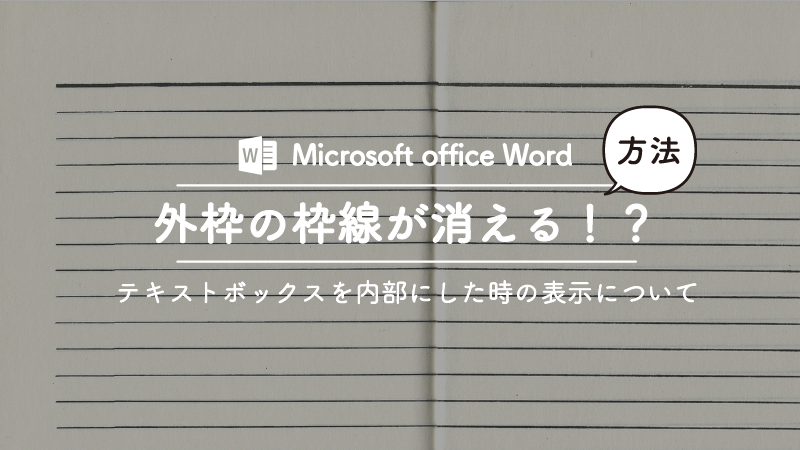
文章全体に外枠をつけて、画像を挿入して内部に設定して自動で改行されるようにした。でも、画像の周りに見えない余白があって、外枠の罫線が消えてしまう…!
テキストボックスに画像を挿入したら自動で折り返す機能は使えないしどうしたらいいんだ…?
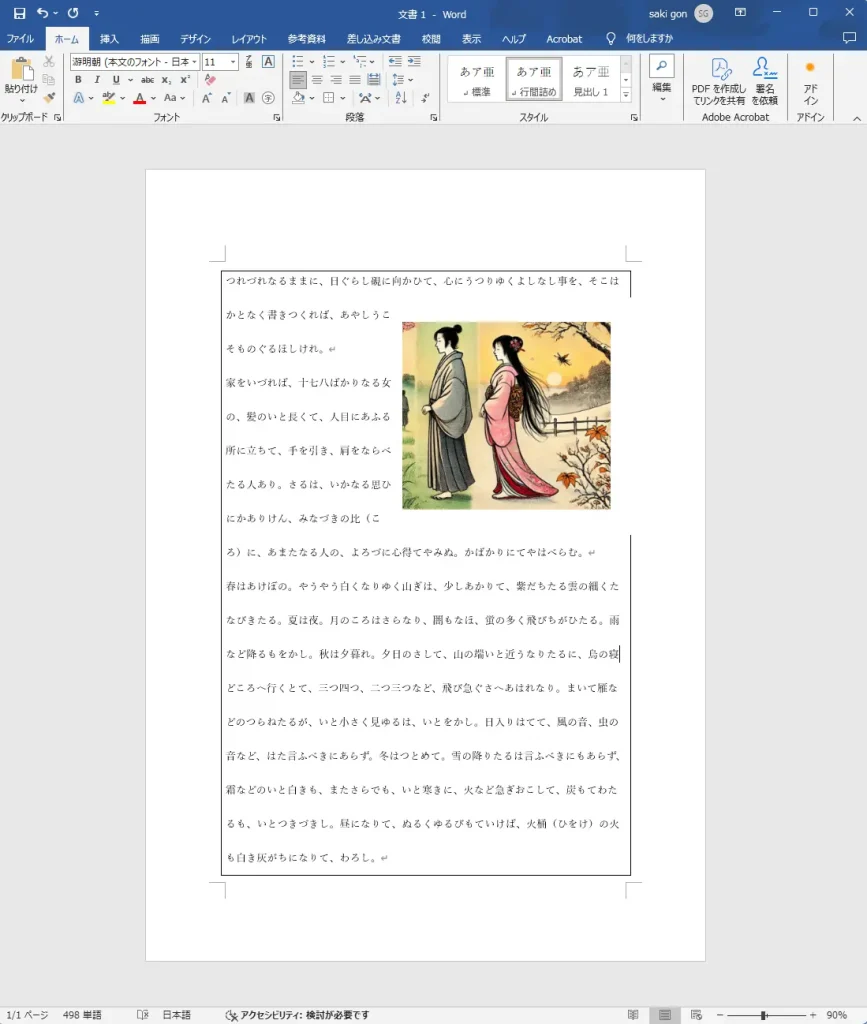
Wordって時々ストレスを感じる設定がありますよね。でも安心してください!この記事でお悩み事を解決できます。


テキストボックスや画像のレイアウトを、全面や背面にすることでも回避できるけど、それだと手作業で文章を改行する必要があります。
今回ご紹介する方法をつかえば、文章も自動で改行され、外枠をつけることができます。
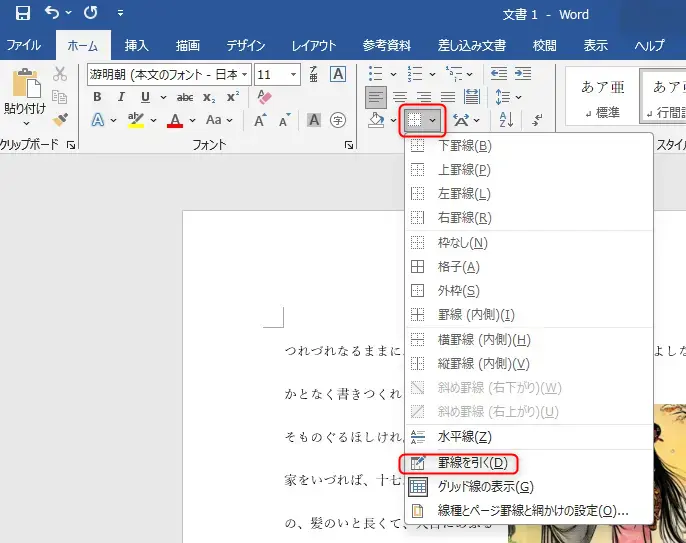
手順はたったこれだけ!
before
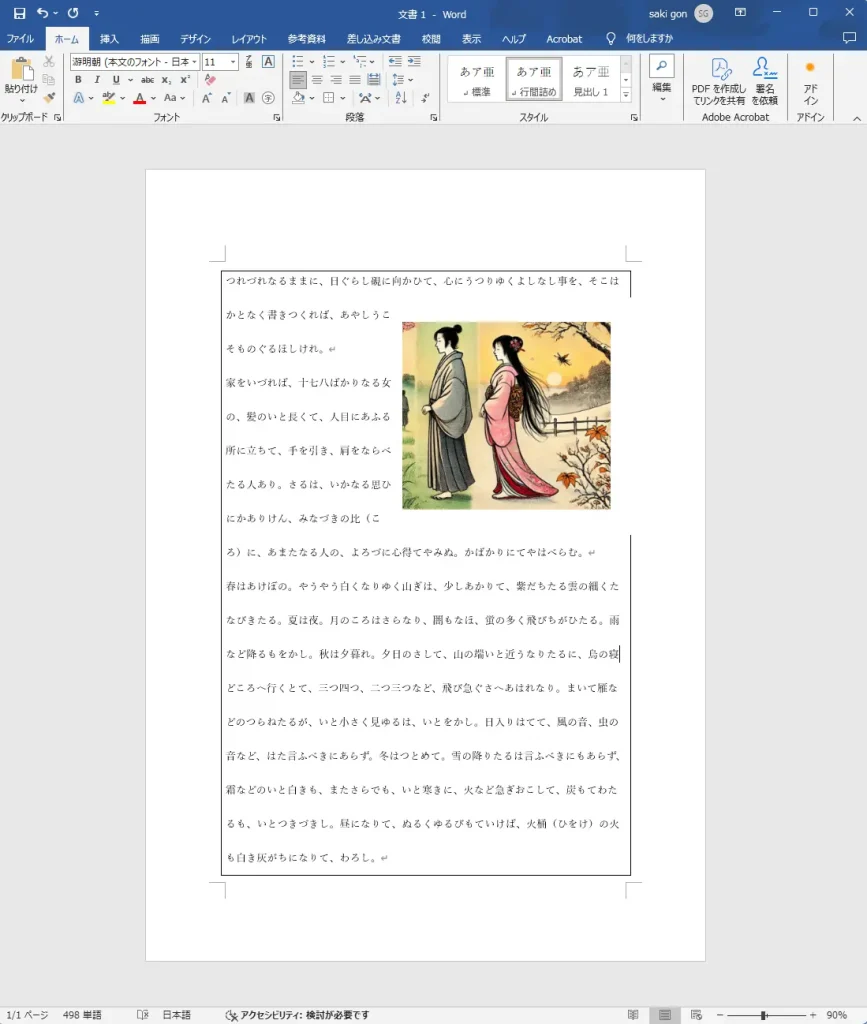
after

内部配置にして外枠をきれいに残し、さらに外枠のサイズを自由に変えたい場合は、「ホームの罫線から罫線を引くを選択しドラッグして罫線を引く」がおすすめです!